2023-07-08 191
windows10显示我的电脑图标方法是什么
1.大家可以在桌面空白处点击鼠标右键,个性化。
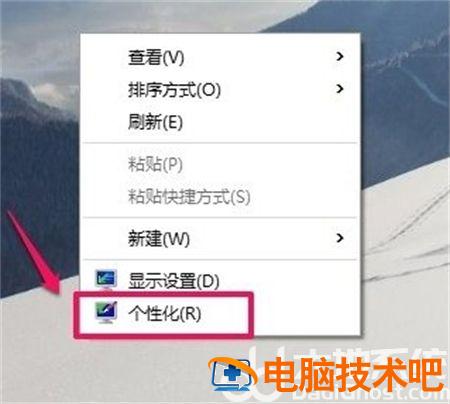
2.然后个性化界面点击主题中的桌面图标设置打开。
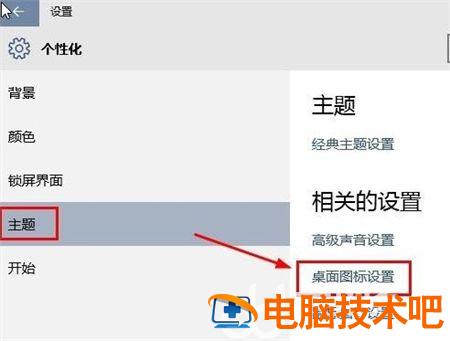
3.桌面图标设置窗口,我想大家现在应该很熟悉这个界面了,这里选择计算机(我的电脑),然后确定。
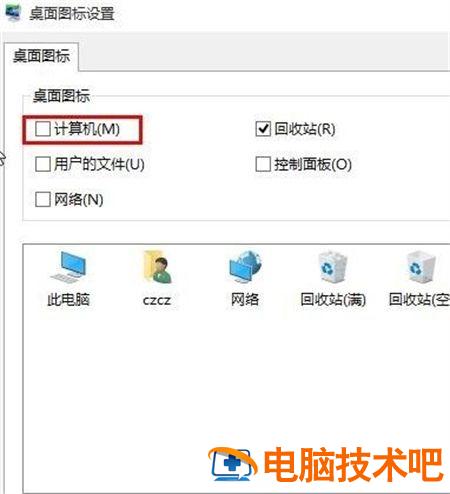
以上就是windows10显示我的电脑图标方法是什么的内容,希望可以帮到大家。
原文链接:https://000nw.com/4786.html
=========================================
https://000nw.com/ 为 “电脑技术吧” 唯一官方服务平台,请勿相信其他任何渠道。
系统教程 2023-07-23
电脑技术 2023-07-23
应用技巧 2023-07-23
系统教程 2023-07-23
系统教程 2023-07-23
软件办公 2023-07-11
软件办公 2023-07-11
软件办公 2023-07-12
软件办公 2023-07-12
软件办公 2023-07-12
扫码二维码
获取最新动态
